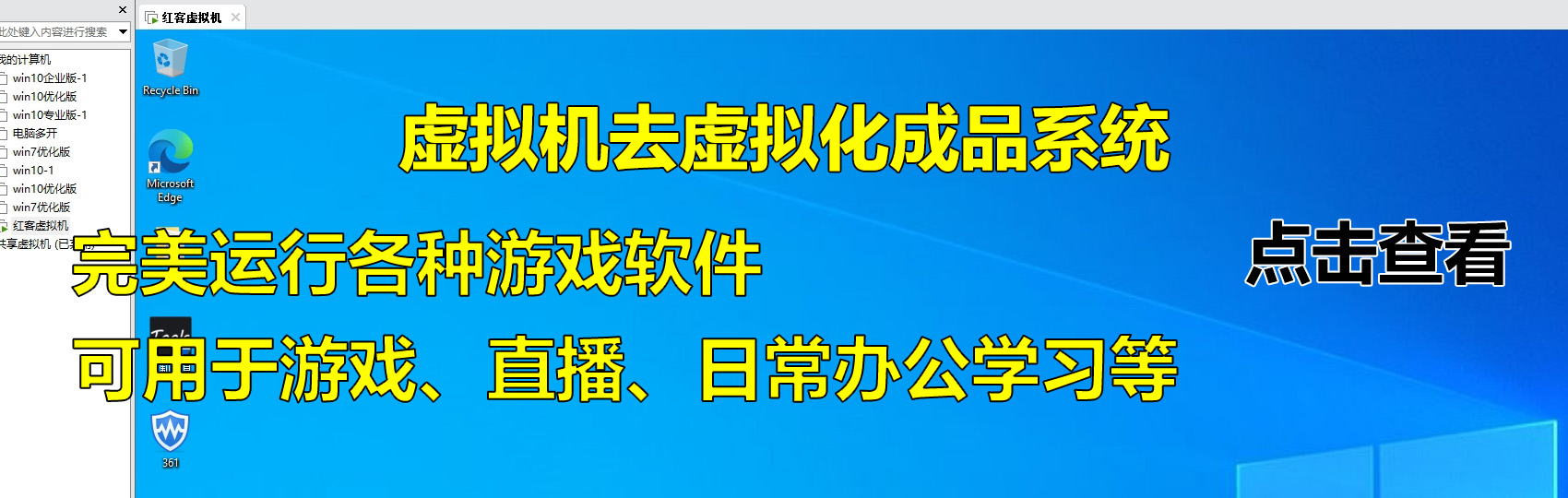微软的TTS语音合成技术目前已经做到了非常自然,接近真人音色,在不了解前提下有时候真的很难分辨出这是机器合成的声音。
目前微软的文字转语音已经支持21个中文简体的声音,并且支持多种声音风格的选择和语速、音调的调整。
免费使用微软Azure进行文字转语音的方法!无需注册!可以用来电影解说,广告配音等!
推荐声音,其中云希的声音是电影解说中用的最多的,云野的声音适合讲故事,晓晨的声音是女性声音中最自然的。
方法一:微软Azure官网
无需注册直接打开微软Azure云服务文字转语音的功能demo。
地址如下:azure.microsoft.com/zh-cn/services/cognitive-services/text-to-speech/
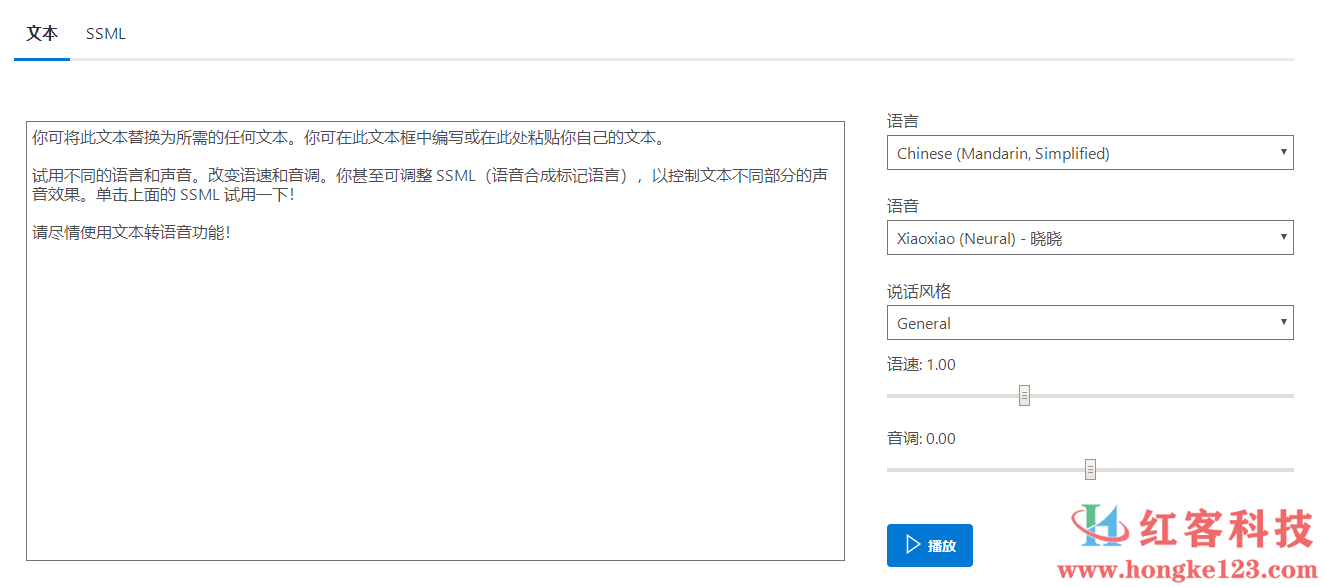
打开网站往下翻页,你会看到演示窗口,在演示窗口输入文字,点击播放即可进行文字转语音。但是不能直接下载,只有一个播放按钮!
想要下载就需要安装一个油候脚本,Azure Speech Download,安装后在上一步中就可以看到下载按钮。
下载脚本(Azure Speech Download):https://greasyfork.org/zh-CN/scripts/444347-azure-speech-download?
Tampermonkey管理器:https://www.tampermonkey.net/
Tampermonkey 是一款免费的浏览器扩展和最为流行的用户脚本管理器。
需要先安装油猴(Tampermonkey)脚本管理器,然后安装下载脚本(Azure Speech Download),两个都安装完启用,播放旁边就会出现下载按钮。
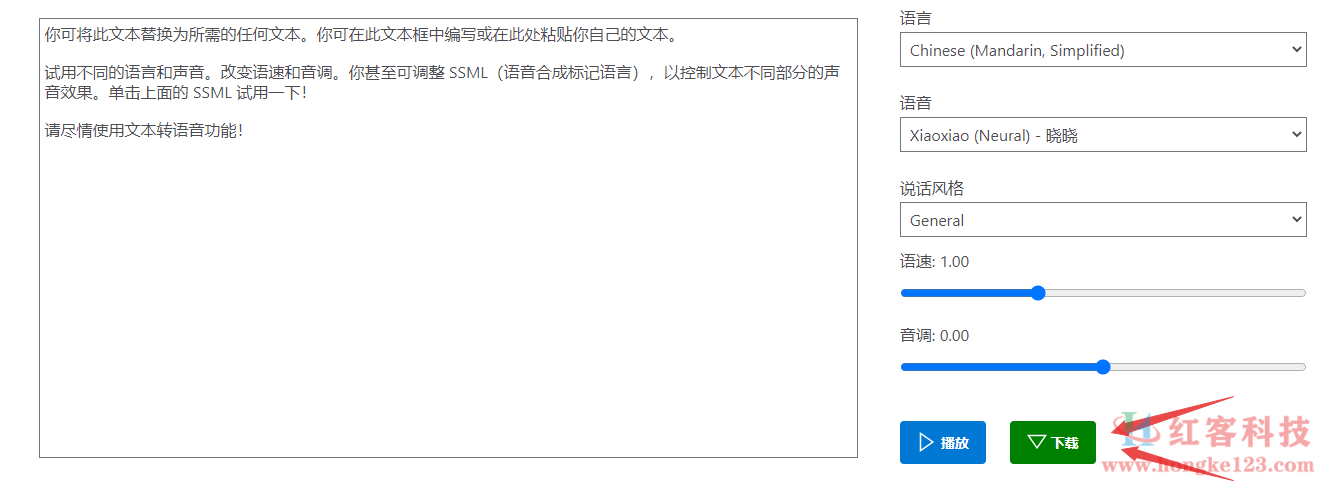
方法二: 吾爱版微软语音合成助手
当前1.5.1版本更新日志
1、新增火山配音引擎、阿里配音引擎、全部对接支持ssml功能,接口不同略有差异
2、修复微软免费试用接口,删除失效谷歌翻译接口
3、软件对接微软、火山、阿里正版接口,输入申请的key即可使用正版模式,反之不输入试用模式
4、升级本地图文识别引擎,添加阿里图文识别接口
5、托盘菜单添加切换引擎快捷菜单,方便切换使用
6、微软试用接口和火山试用接口暂时未对接批量转换,后期加上
吾爱大佬 在此基础上开发了一个 文本转语音的助手,功能没有变化,使用更加简单方便。
支持在窗口输入文字,点击试听/保存语音即可,同时还支持直接导入TXT文件,导入SRT字幕文件
注意:该工具使用易语言开发,部分杀毒软件可能会报毒,保持信任即可!
合成失败换edge接口,打开语音合成助手后在电脑右下角右键点击合成助手图标会有设置选项出来。
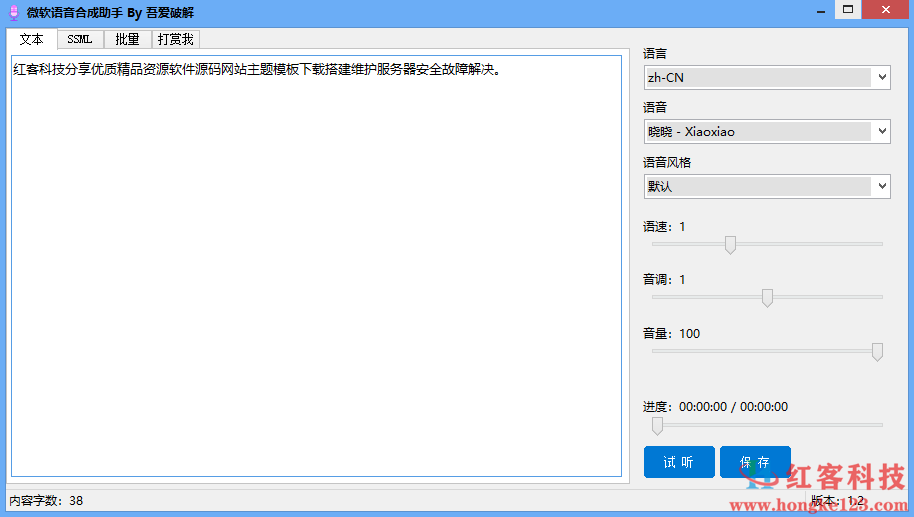
语音合成助手支持ssml,可以到官方有声内容创作界面设置好然后右上角打开SSML,接着复制代码到语音合成助手里面,实现停顿,说法风格,角色扮演等高级设置,全程不用你手搓代码,甚至不用登录。
有声内容创作:https://speech.microsoft.com/audiocontentcreation
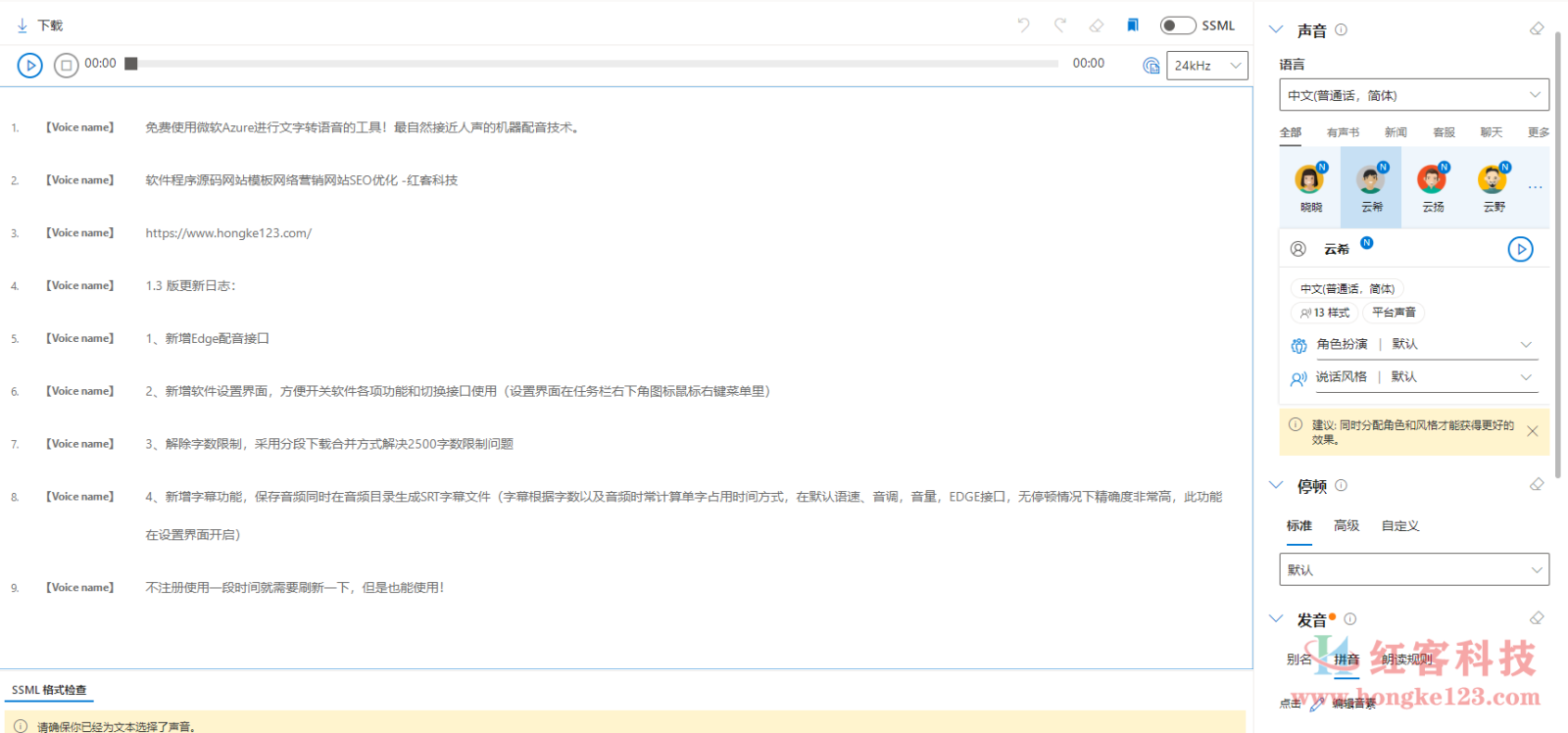
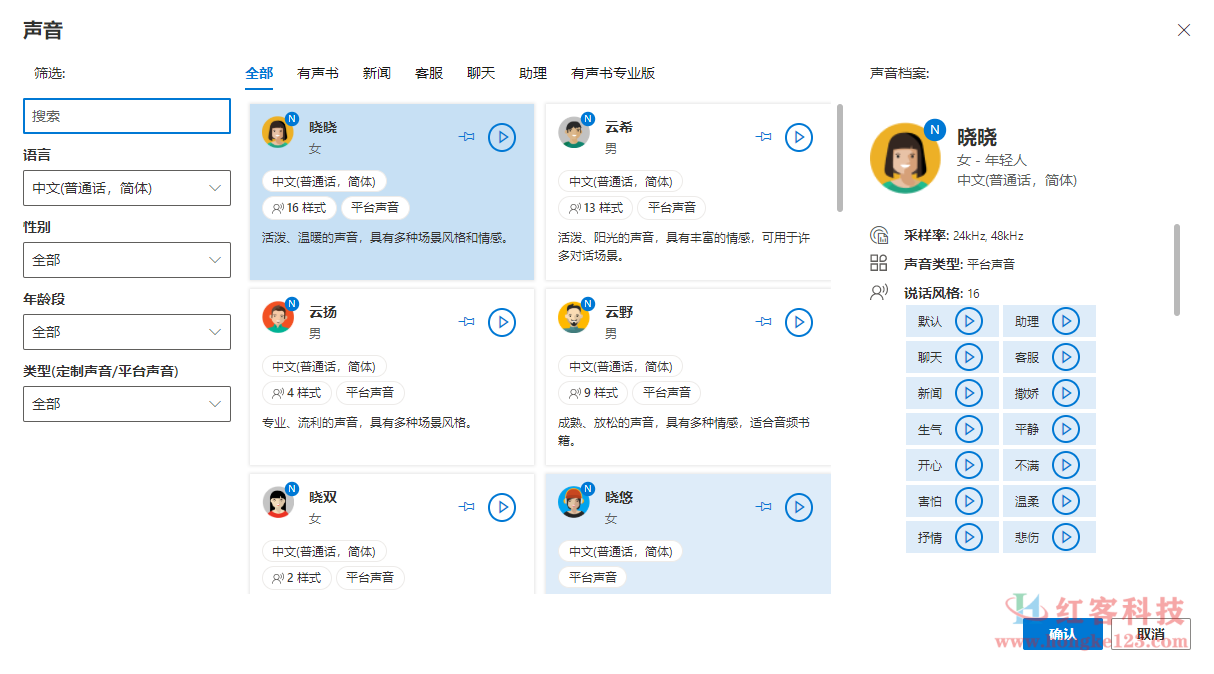
方法三:Edge-TTS-record 工具
这是一个开源的文本转语音的工具,该工具并非直接使用微软云服务的接口,而是录制Edge 浏览器的语音合成,并将其输出为.wav格式的音频文件。
虽然原理不同,但声音都是一样,使用方法也是一样的,输入文字点击试听/录制。
注意:
- 需要 Microsoft Edge 浏览器 Chromium 内核版,一般是 Windows 10 自带的,如果系统中没有安装,程序将自动为你下载安装
- 不管是试听还是录制,使用在线(Online)语音都需确保电脑是联网的
- 录制是全局的,应避免其他软件声音的干扰
- 在线(Online)语音似乎无法调整音调
- 当无法录制时,你可能需要额外安装 .NET Framework
-
Edge工具下载和语音合成助手下载: